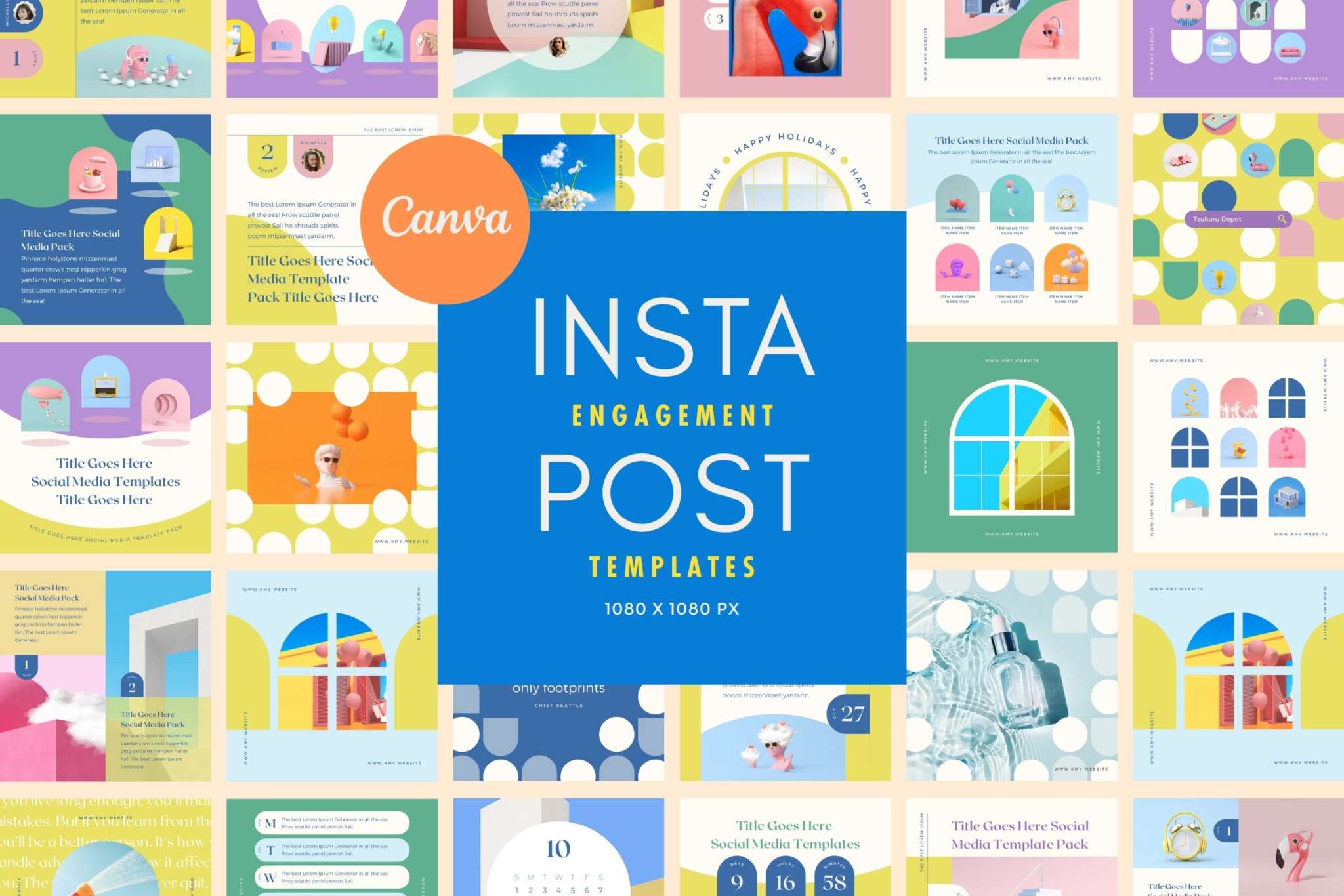ワードプレスでウィジェットが保存できないのはWAFが原因かも【ブログトラブル解決方法】

ワードプレスのウィジェットが保存できない!
「保存」を押してもインジゲーターがぐるぐる回るだけで、保存できないのはどうして?
ワードプレスのウィジェットが保存できない時は、レンタルサーバーの設定でWAFを一時的にオフにしてから保存してみてください。
わたしの場合はそれでうまくいきました。また、ワードプレス管理画面の「外観」→「カスタマイズ」→「追加CSS」に保存できないトラブルも、WAFを一時的にオフにしてから保存することで解決できました。
本記事では、ConoHa WingでのWAFの設定変更方法について紹介します。
では、早速みていきましょう。
ワードプレスでウィジェットが保存できないのはWAFが原因かも
ワードプレスでウィジェットが保存できないときは、WAFを一時的にオフにしてみてください。ここではConoHa WingでWAFのオン・オフを切り替えて、ワードプレスのウィジェットを保存する方法を説明します。
①ConoHa Wingの管理画面でドメインを確認する
複数のドメインを登録している場合は、ConoHa Wingの管理画面でまずワードプレスのデータが置いてあるドメインが選択されていることを確認してください。
②ConoHa Wingの管理画面でWAFの設定画面に移動する
ConoHa Wingの管理画面で、左のナビゲーションから順に「サイト管理」→「サイトセキュリティ」→「WAF」を選択してください。
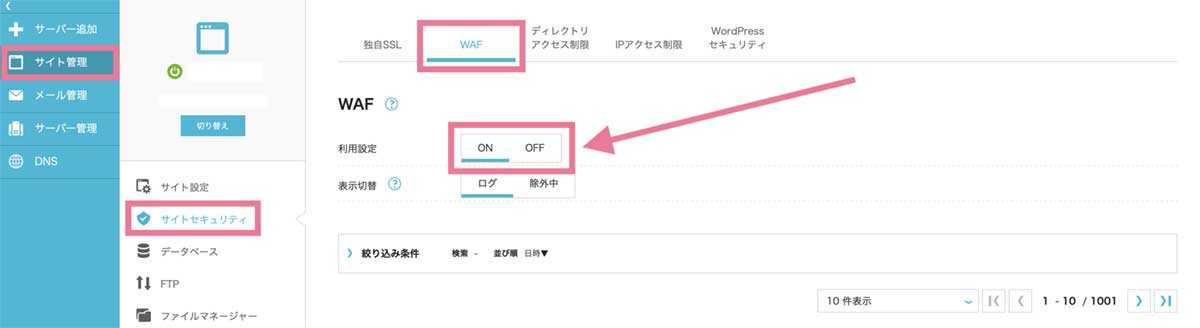
③ConoHa Wingの管理画面でWAFの利用設定を「OFF」にする
ConoHa Wingの管理画面でWAFの利用設定を「ON」から「OFF」に切り替えます。
④ワードプレスの管理画面でウィジェットを保存する
ワードプレスの管理画面に移動して、保存したいウィジェットを保存してください。WAFが原因で保存できなかったなら、今度は保存できるはずです。
もし保存できなかったら、WAF以外のものが原因だと考えられます。
もしWAF以外が原因だった時は、以下を試してみてください。
- テーマの再インストール
- プラグインをすべてOFFにする
- function.phpを少し前のバージョンに戻す
⑤ConoHa Wingの管理画面でWAFの利用設定を「ON」にする
ConoHa Wingの管理画面に戻り、WAFの利用設定を「OFF」から「ON」に切り替えます。
これでConoHa WingでWAFのオン・オフを切り替えて、ワードプレスのウィジェットを保存する作業は終わりました。
WAFはセキュリティ対策の一つです。オフにしている間はセキュリティが甘くなっているので、ウィジェットの保存が終わったら必ずオンに戻しましょう。
もし④でウィジェットが保存できなかった時も、オンに戻してください。
ウィジェットが保存できないケース【わたしの場合】
わたしの場合はこんなトラブルに悩まされていました。
- 「カスタムHTML」ウィジェットが保存できる時とできない時がある(HTMLは保存できるけど、スクリプトは保存できない)
- 「カスタムHTML」ウィジェットに保存できないコードが「テキスト」ウィジェットなら保存できる時がある
- 他の場所に移動させたウィジェットが、元の位置に戻る
それまでは普通に保存できていたのに、ある日突然Googleアドセンスを保存したカスタムHTMLウィジェットが保存できなくなりました。インジケーターがぐるぐる回るだけで一向に先に進みません。
ASPのコードはなぜか保存できたので、原因が解決するまではGoogleアドセンスではなく、ASPのバナーを貼ることに。
そうしているうちに目に見えてGoogleアドセンスの売り上げが減ってきて、かといってASPの方から収益が発生するわけでもなかったので「これは変えなければ!」と焦って解決策を探しはじめました。
そもそもWAFって何?
Web Application Firewall(略称:WAF、ワフ)とは、ウェブアプリケーションの脆弱性を悪用した攻撃からウェブアプリケーションを保護するセキュリティ対策の一つ[1]。WAFを導入するウェブサイト運営者は、検出パターンを設定することで、ウェブサイトとウェブサイト利用者との間の通信の内容を機械的に検査する。
WAFはどのレンタルサーバーにも基本的に導入されているようです。
いちいちWAFの利用設定を変更しなければならないのは地味に面倒なので、WAFの設定を基本的にオフにしておけばいいんじゃない?と思いつきました。
しかしながら、WAFは結構な量の攻撃(ほぼ毎日ある)を防いでくれているようなので、オフにしておくのはオススメしません。
カスタマイズ項目の保存ができないトラブルもWAFが原因だった
ワードプレス管理画面の「外観」→「カスタマイズ」→「追加CSS」に保存できないトラブルも、WAFを一時的にオフにしてから保存することで解決できました。
こちらは今までワードプレス管理画面から「外観」→「テーマエディター」でカスタムしたCSSを保存していました。
まとめ:ワードプレスでウィジェットが保存できない時はWAFの利用設定オン・オフを試してみよう

WAFの利用設定を変更するだけで、簡単に問題が解決してホッとしました。
でも、できればWAFの利用設定をいちいち変えずにウィジェットの保存ができればいちばんいいです。
どなたか解決方法を教えてくだされば嬉しいです。